
چگونه رمز عبور فراموش شده را در iPad باز کنید؟
در این مقاله ما به شما خواهیم گفت که چگونه می توانید "defalp" iPad اگر شما کد تأیید یا رمز عبور را برای باز کردن قفل کرده اید.
جهت یابی
مطمئنا هر صاحب iPad زمانی که رمز عبور را برای باز کردن قفل رمز عبور را فراموش کرده اید. پس از همه، تقریبا 5-10٪ از کاربران، سوابق رمز عبور را از اعتبار خود، ایمیل، iCloud و داده ها از MacBook و iPad هدایت می کنند. بنابراین، تعداد زیادی از صاحبان با چنین مشکلی حتی سعی نمی کنند آن را به تنهایی حل کنند، اما به سادگی به خدمات تعمیر بروید و در عین حال مبلغ قابل توجهی از پول پرداخت کنید.
برای مثال، باز کردن یک چک یا رمز عبور فراموش شده حدود 2000 روبل هزینه خواهد داشت، و این به رغم این واقعیت است که فرایند کار خود بسیار آسان است و نیازی به تلاش های خاصی ندارد.
اما هنوز بخشی از صاحبان وجود دارد که خود را یک سوال از خود باز کردن iPad خود را، و تلاش می کند تا پاسخ به این سوال را دریافت کنید.
چگونه به "پیش فرض" iPad خود، و یا نحوه بازنشانی رمز عبور فراموش شده برای محدودیت؟
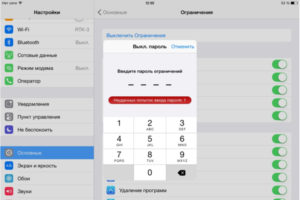
با توجه به محدودیت ها، شما می توانید به طور یکنواخت می توانید بگویید که این یکی از ویژگی های کلیدی حفاظت از iPad خود است، در نتیجه با استفاده از تابع محدودیت شما می توانید ممنوعیت یک برنامه خاص یا ایجاد تعدادی از اقدامات با رایانه لوحی خود را.
توجه داشته باشید که شما می توانید رمز عبور را از تابع محدودیت بازگردانید - غیرممکن است، یعنی، تا کنون حداقل یک راه را اختراع نکنید، که به طور پیش فرض بر روی تابع محدودیت ایجاد می شود. بنابراین، اگر رمز عبور را از این تابع فراموش کرده اید، فقط می توانید آن را تغییر دهید، یعنی یک رمز عبور جدید را نصب کنید.
بنابراین، به منظور انجام این کار، باید به دستورالعمل های ما پایبند باشید:
- اول از همه، شما باید به منوی "تنظیمات" بروید، و پس از پیدا کردن و کلیک بر روی بخش «iCloud "، سپس شما باید نوار لغزنده را به سمت راست برای یک تابع ترجمه کنید. "برای پیدا کردنiPad ». غیرفعال کردن این ویژگی با درخواست ورود به رمز عبور از سرویس شناسه اپل همراه خواهد بود.
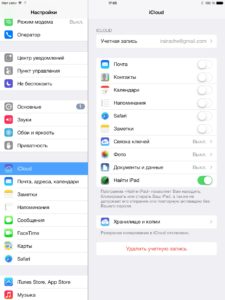
- سپس شما باید از iTunes برای رفتن به بخش استفاده کنید "تنظیمات"جایی که شما نیاز به پیدا کردن مورد "پشتیبان گیری" و بر روی دکمه کلیک کنید "ایجاد یک کپی". شایان ذکر است که در مقابل این اقدامات نیاز به اتصال iPad به کامپیوتر شما با استفاده از رابط USB.
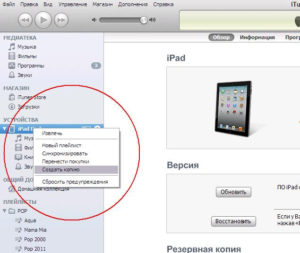
- در حال حاضر زمان برای اصلاحات (تغییرات) است که با استفاده از برنامه رخ می دهد iBackupbot.. برنامه مورد نیاز برای تغییر فایل به نام «کامسیب.springboard.plist "، که قبلا توسط ما ساخته شده بود، زمانی که ما یک نسخه پشتیبان تهیه کردیم. بنابراین، شما باید برنامه را اجرا کنید، و پس از رفتن به این سفارش: سیستم.فایل ها -homedomain -کتابخانه -اولویت ها.در اینجا شما باید همان فایل پشتیبان را پیدا کنید و آن را باز کنید.
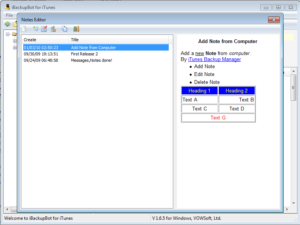
- در پرونده «کامسیب.springboard.plist » لازم است چنین تغییراتی ایجاد شود: بین برچسب ها مناسب است \u003cDICT\u003e و \u003c/ dict\u003e دو رشته \u003ckey\u003e sbparentalcontrolspin \u003c/ key\u003eو \u003cstring\u003e 1234 \u003c/ string\u003e. 1234. - آخرین 4 رقم ما رمز عبور ما برای ورود به تابع محدودیت است. در حال حاضر به سادگی فایل اصلاح شده را ذخیره کنید.
- آماده! در حال حاضر ما فقط برای بازگرداندن iPad ما با استفاده از پشتیبان گیری شده توسط ما اصلاح شده است. برای انجام این کار، به منو بروید و بعد از آن "تنظیمات"، سپس "پایه ای"، و برای بند "محدودیت های" ما باید رمز عبور را وارد کنیم 1234. همه، رمز عبور بازسازی می شود.
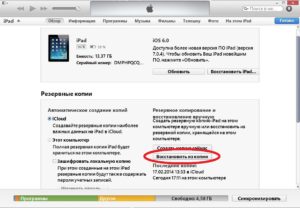
چگونه به "پیش فرض" iPad خود، و یا نحوه بازنشانی رمز عبور فراموش شده در صفحه قفل؟
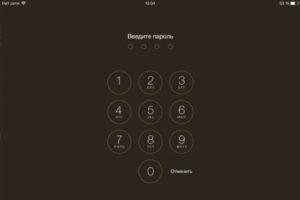
این اتفاق می افتد زمانی که صاحب کد تأیید را از صفحه قفل فراموش می کند. اگر چه این مشکل شاید شایع ترین در iPad است.
بنابراین بیایید دو راه را برای کمک به بازگرداندن رمز عبور یا کد تأیید از صفحه قفل در نظر بگیریم:
- از بین بردن صفحه نمایش قفل صفحه قفل با استفاده از اینترنت سریع، که در همان زمان پهنای باند است.
- از بین بردن چک لیست صفحه قفل با استفاده از اینترنت آهسته.
شایان ذکر استهر گونه اقدام مربوط به بازیابی، تغییر، حذف و فلاش دستگاه باید با پشتیبان گیری همراه باشد. این کار را می کند تا در صورتی که مشکلات برنامه بوجود می آیند یا سیستم شکست خورده باشد، می توانید تنظیمات قبلی را بازگردانید.
راه اول نصب یک نسخه جدید از سیستم عامل بر روی iPad با اینترنت سریع
- اول از همه، شما باید به طور کامل اپل را خاموش کنید، و سپس آن را با کامپیوتر خود با استفاده از رابط USB وصل کنید. اما فراموش نکنید که حالت بازیابی را در طول فرایند اتصال نصب کنید. حالت بازیابی..
- در برنامه iTunes، منو را که در آن آیتم را مشاهده خواهید کرد، پاپ کنید "بازگرداندنiPad »روی آن کلیک کنید. پس از آن شما باید بر روی دکمه کلیک کنید "بازگرداندن و به روز رسانی".

- پس از آن، شما باید زمانی انتظار داشته باشید که برنامه به روز رسانی سیستم عامل در حالت خودکار به روز رسانی شود. خوب، هنگامی که به روز رسانی سیستم عامل تمام شده است، شما در مورد آن می دانید، و بر این اساس، پس از آن شما نیاز به راه اندازی مجدد iPad، و در صورت لزوم، سپس یک کد تأیید جدید در صفحه قفل ایجاد کنید.
راه دوم نصب یک نسخه جدید از سیستم عامل بر روی iPad با اینترنت آهسته
- اول از همه، شما باید به طور کامل اپل را خاموش کنید، و سپس آن را با کامپیوتر خود با استفاده از رابط USB وصل کنید. اما فراموش نکنید که حالت بازیابی را در طول فرایند اتصال نصب کنید. حالت بازیابی..
- سپس شما باید سیستم عامل را انتخاب کنید، و پس از صرفه جویی در آن در دایرکتوری به روز رسانی نرم افزار اپل. این دایرکتوری واقع شده است "C: \\ اسناد و تنظیمات \\ USERNAME \\ Application Data \\ Apple Computer \\ iTunes \\».
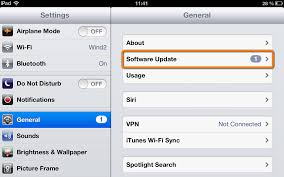
- در برنامه iTunes، منو را که در آن آیتم را مشاهده خواهید کرد، پاپ کنید "بازگرداندنiPad »بر روی آن کلیک کنید، مطمئن شوید که دکمه را نگه دارید. «تغییر مکان ". پس از آن، شما باید مسیر را با سیستم عامل مشخص کنید و سپس روی دکمه کلیک کنید "بازگرداندن و به روز رسانی".

- حالا شما باید انتظار داشته باشید تا زمانی که برنامه به روز رسانی سیستم عامل را در حالت خودکار به روز می کند، انتظار می رود. خوب، هنگامی که به روز رسانی سیستم عامل تمام شده است، شما در مورد آن می دانید، و، به همین ترتیب، پس از آن شما نیاز به راه اندازی مجدد iPad.
چگونه به "پیش فرض" iPad خود، و یا نحوه بازنشانی رمز عبور فراموش شده از حساب اپل شناسه؟
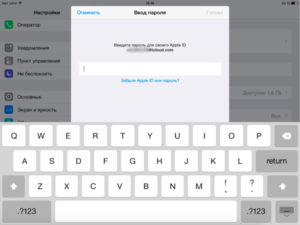
به منظور بازگرداندن رمز عبور از حساب اپل شناسه، شما سه راه دارید:
- با استفاده از دریافت کد بازیابی به ایمیل
- با استفاده از پاسخ مناسب به سوالات آزمون
- با استفاده از تصویب احراز هویت دو مرحله ای (تأیید).
راه اول با استفاده از دریافت کد بازیابی به ایمیل
بنابراین، به منظور بازگرداندن رمز عبور از طریق ایمیل خود، باید به آن بروید سایت، و پس از ورود به نام کاربری از اپل شناسه، سپس کلیک کنید "به علاوه"و حالا شما باید روی دکمه کلیک کنید "احراز هویت ایمیل"، و دوباره "به علاوه". پس از تمام این اقدامات، شما یک کد برای بازیابی یک حساب کاربری اپل شناسه را با دستورالعمل مناسب دریافت خواهید کرد.
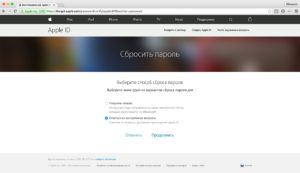
راه دوم با استفاده از پاسخ مناسب به سوالات آزمون
بنابراین، به منظور بازگرداندن رمز عبور با استفاده از پاسخ به سوالات کنترل، شما باید به آن بروید سایت، و پس از ورود به نام کاربری از اپل شناسه، سپس کلیک کنید "به علاوه"و حالا شما باید روی دکمه کلیک کنید "پاسخ به آزمون سوالات". پس از آن، سیستم سوالات کنترل را که شما حتی هنگام ثبت نام ورود خود را در سرویس اپل مشخص کرده اید، فرم می دهد. هنگامی که به سوالات چک پاسخ می دهید، سیستم شما را برای نصب یک رمز عبور جدید ارائه می دهد.
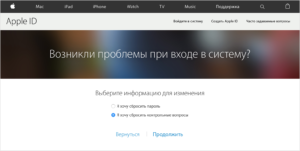
راه سوم با گذر از احراز هویت دو مرحله ای (تأیید)
بنابراین، به منظور پرتاب تنظیمات رمز عبور یا حذف آن، شما می توانید احراز هویت دو مرحله ای را منتقل کنید. برای انجام این کار، باید به آن بروید سایت، و پس از وارد کردن شناسه شناسه اپل، سپس کلیک کنید "به علاوه"و در حال حاضر بر روی iPad شما یک پیام با کد دریافت خواهید کرد که باید در زمینه سایت وارد شوید. پس از آن، از شما خواسته می شود یک رمز جدید را نصب کنید.
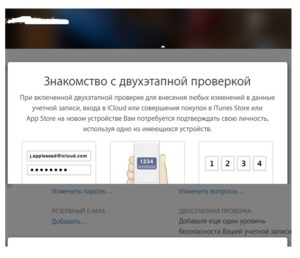
در این مورد ما احتمالا مقاله ما را تمام خواهیم کرد!
